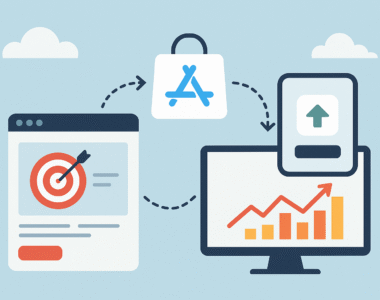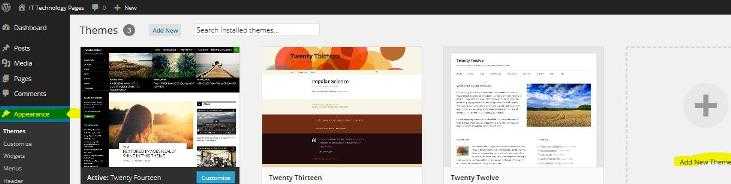 Как известно, Вордпресс отличается отличной функциональностью, а главное, огромным потенциалом в модернизации. К примеру, вы уже сейчас можете скачать и установить сайт, который изначально задумывается как блог. Даже тестовая запись будет на странице. Но этим не ограничивается применение платформы: перейдя в магазин, вы сами можете убедиться в этом. Не поленитесь, и зайдите в магазин сайтов, вы лично увидите, что в продаже имеются не только блоги, но и лендинги, интернет-магазины, новостные порталы, сайты-визитки и т.д. Во многом, это достигнуто благодаря разработке принципиально-новых тем, адаптированных под те или иные задачи. Что ж, скорее всего, вы это знаете и уже подбираете тему для своего сайта, руководствуясь рекомендациями из урока 46. Ну, а если вы это уже сделали, рассмотрим, что можно сделать с уже установленной темой.
Как известно, Вордпресс отличается отличной функциональностью, а главное, огромным потенциалом в модернизации. К примеру, вы уже сейчас можете скачать и установить сайт, который изначально задумывается как блог. Даже тестовая запись будет на странице. Но этим не ограничивается применение платформы: перейдя в магазин, вы сами можете убедиться в этом. Не поленитесь, и зайдите в магазин сайтов, вы лично увидите, что в продаже имеются не только блоги, но и лендинги, интернет-магазины, новостные порталы, сайты-визитки и т.д. Во многом, это достигнуто благодаря разработке принципиально-новых тем, адаптированных под те или иные задачи. Что ж, скорее всего, вы это знаете и уже подбираете тему для своего сайта, руководствуясь рекомендациями из урока 46. Ну, а если вы это уже сделали, рассмотрим, что можно сделать с уже установленной темой.
Содержание статьи
Как устроена тема?
Тему можно представить в виде графического интерфейса, который обеспечивается файлами-шаблонами. Данные файлы задают отображение сайта, причем основу платформы менять при этом не нужно. На практике все просто: темы для вордпресса меняются в несколько кликов. Но не спешите этого делать, если сайт уже давно функционирует и успел обрасти контентом или дополнительным функционалом. Ведь при смене темы часть всего этого может быть утеряна. Поэтому знакомиться со структурой новой темы следует поэтапно, делая шаг за шагом.
Резервная копия
Для того чтобы не потерять часть сайта, перед сменой темы следует сделать резервную копию. Об этом неоднократно говорилось в статьях о безопасности WordPress. А если учесть, что смена темы может к этому привести, данная предупредительная мера окажется обязательной.
Обратите внимание на functions.php
Данный файл нередко используется опытными пользователями, когда они хотят решить те или иные задачи, внося фрагменты кода, найденные в сети. Все внесенные изменения стоит взять на заметку.
Смена темы в процессе работы сайта
Часто сайт уже работает на хостинге и вы можете не захотеть экспериментировать с ним, чтобы это было видно посетителям. В таком случае, стоит переключиться на режим технического обслуживания, пока вы не убедитесь, что с новой темой все в порядке. Кому-то это покажется несущественным, но лучше не показывать пользователям поломанный сайт, к тому же, существует немало плагинов, которые позволяют переходить в режим техобслуживания и перенаправлять пользователя на страницу-шаблон, где будет указано короткое сообщение или время до завершения технических работ.
Интересно, что плагин DP Maintenance Mode Lite может закрывать доступ только для посетителей. К примеру, некоторые типы пользователей, включая администраторов, все же смогут получить доступ к блогу.
Что проверять после установки новой темы
Как только тема будет активирована, нужно будет убедиться, что ранее установленные плагины все еще в рабочем состоянии. Проверьте все возможности, которые предоставляет новая тема, в частности проверьте работу поиска, отдельных страниц, страниц с контактной информацией. Также проверьте виджеты. Обратите внимание: подходит ли новая тема под существующий стиль?
Но на этом проверка работоспособности новой темы не заканчивается, в уроке 54.2 мы узнаем о других особенностях смены темы и продолжим проверять работу сайта после обновления.